Pokud jde o možnosti přenosného ukládání dat, SD karty jsou jednou z nejlepších voleb, protože toto úložné zařízení je snadno dostupné a lze jej vložit do chytrých telefonů. DVD média bohužel nelze na chytrých telefonech otevřít, protože nepodporují ovladače DVD. S ohledem na to je naučit se používat DVD rippery ke kopírování DVD na SD kartu praktickou dovedností, která vám zajistí, že budete moci sledovat DVD média na telefonu vybaveném SD kartou.
Pro rychlý přehled nástrojů pro ripování DVD uvedených v tomto článku si prosím přečtěte nejčastější uživatelské recenze v tabulce níže.

- Způsob 1. Kopírování DVD na SD kartu pomocí programu Blu-ray Master Free DVD Ripper
- Způsob 2. Kopírování DVD na SD kartu pomocí HandBrake
- Způsob 3. Kopírování DVD na SD kartu pomocí WinX DVD Ripperu
| Nástroj pro ripování DVD | uživatelské recenze |
| Blu-ray Master Free DVD Ripper | Většina uživatelů Blu-ray Master Free DVD Ripperu chválí efektivitu a snadno srozumitelné rozhraní nástroje. Další silnou stránkou softwaru, která byla často zmiňována, je více než 200 formátů, které lze vybrat jako výstupní formáty pro převedené DVD soubory. |
| Ruční brzda | Většina uživatelů HandBrake používá tento nástroj jako převodník video formátů. Podle uživatelů je jeho nejsilnější stránkou schopnost převádět soubory do formátů, které fungují s různými zařízeními a platformami. Nástroj bohužel nemá vestavěnou funkci obcházení kopírování, což by pro začátečníky mohlo být značným problémem. |
| WinX DVD Ripper | Silná ochrana proti kopírování, kterou nabízí WinX DVD Ripper, je jeho nejvýznamnější silnou stránkou. Díky tomu je program výhodnou volbou pro uživatele, kteří si chtějí vytvářet osobní kopie oficiálních DVD. Tito uživatelé si také pochvalují rychlou a efektivní rychlost zpracování nástroje. Při používání nástroje si však dejte pozor na pády, protože má výraznou slabinu týkající se stability a omezení doby trvání nastavená v bezplatné verzi. |
Způsob 1. Kopírování DVD na SD kartu pomocí programu Blu-ray Master Free DVD Ripper
Tento článek s návodem na kopírování DVD médií na SD kartu začneme tím, že se zmíníme o nejefektivnějším nástroji pro ripování DVD v roce 2025. Blu-ray Master Free DVD Ripper, vysoce flexibilní software pro ripování DVD kompatibilní s Windows 11/10/8 a macOS 10.12 nebo novějším.
Blu-ray Master Free DVD Ripper dokáže převést DVD média do více než 200 digitálních formátů, což z něj činí ideální software pro zpřístupnění převedených DVD médií na SD kartách v chytrých telefonech. Mezi formáty, které tento nástroj často používá, patří MP4, MOV, MKV, AVI a FLV.
Pokud však chcete na svá DVD média použít možnosti přizpůsobení, nástroj může tyto služby také poskytovat, protože dokáže změnit výstupní formát, možnost kodéru, rozlišení a datový tok převedených videí.
Program navíc nabízí základní editační nástroje pro úpravu videí před jejich převodem. Software můžete použít k ořezávání, ořezávání nebo úpravě 3D efektů ve videích, která jsou v něm zpracována.
Chcete-li se naučit používat Blu-ray Master Free DVD Ripper, postupujte podle níže uvedeného průvodce a stáhněte si software pro snazší sledování jednotlivých kroků.
Stažení zdarma
Pro Windows
Bezpečné stahování
Stažení zdarma
pro macOS
Bezpečné stahování
Krok 1. Vložte DVD, které chcete přenést, na SD kartu do počítače pomocí externího nebo vestavěného ovladače DVD. Před spuštěním programu Blu-ray Master Free DVD Ripper počkejte, až se disk načte. Poté klikněte na Možnost načíst disk jakmile bude přečteno. Klikněte OK v nabídce pro potvrzení výběru.

Krok 2. Blu-ray Master Free DVD Ripper poté načte obsah DVD a počká na dokončení. Po dokončení se obsah DVD zobrazí v nabídce softwaru. Vyberte videa, která chcete z DVD ripovat. Vyberte Procházet vyberte umístění pro uložení videa, které bude v počítači převedeno.

Krok 3 Jakmile vyberete zpracovaná videa z DVD, klikněte na Konvertovat převést DVD do digitálního formátu v počítači. Nakonec počkejte na dokončení procesu a vyhledejte umístění souboru, které jste vybrali pro nalezení převedeného souboru.
Pak můžete digitální soubory zkopírovat na SD kartu, jako je SanDisk, Lexar, Transcend, Samsung, Kingston a další.

Mezi možnostmi v tomto článku je Blu-ray Master Free DVD Ripper tou nejlepší volbou, pokud hledáte nástroj pro snadné kopírování obsahu DVD na SD karty. Jakmile je soubor uložen v počítači, můžete jej rychle přenést na SD kartu pomocí čtečky karet nebo smartphonu s SD kartou.
Způsob 2. Kopírování DVD na SD kartu pomocí HandBrake
Další možností, která by dobře fungovala pro digitální převod DVD formátu, aby se usnadnilo kopírování na SD karty, je Ruční brzdaPůvodně nástroj pro kodér videa, tento program dokáže také snadno ripovat DVD a převádět je do digitálního formátu.
Mějte však na paměti, že HandBrake ve výchozím nastavení nedokáže ripovat chráněná DVD. Musíte se naučit, jak do programu nainstalovat pluginy třetích stran, aby mohl obejít ochranu proti kopírování. S ohledem na to je tento nástroj stále přijatelnou volbou pro kopírování dat z DVD na SD kartu.
Postupujte podle našeho tříkrokového návodu níže a naučte se, jak tento nástroj používat.
Krok 1. Vložte DVD, které chcete ripovat a zkopírovat, na SD kartu v počítači pomocí vestavěné diskové jednotky nebo DVD hardwaru třetí strany. Zkontrolujte nabídku úložiště v počítači, zda bylo DVD přečteno.

Krok 2. Otevřete ruční brzdu a poté nastavte Zdroj na vložené DVD v úvodní nabídce programu. Ujistěte se, že vybraný zdroj je vložené DVD, které jste vložili do počítače.
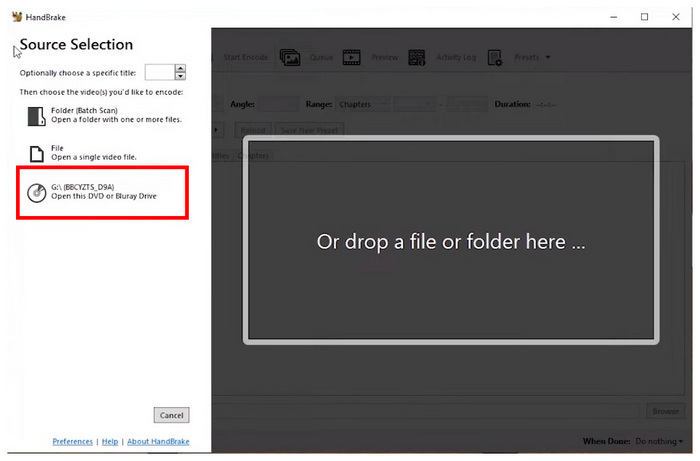
Krok 3 Jakmile HandBrake přistupuje ke zdroji DVD, můžete nyní upravit nastavení, která lze upravovat v nabídce HandBrake. Můžete také upravit umístění, kam bude převedený soubor DVD uložen, pomocí Uložit jako možnost v dolní části nabídky. Pokud vám však výchozí nastavení stačí, klikněte na Spusťte kódování pro zahájení procesu dešifrování DVD.

Pokud jste začátečník, zkuste si vyhledat fóra, kde se diskutuje o programu HandBrake, protože je proslulý svou složitostí na osvojení a nastavení. Jakmile tuto překážku vyřešíte, můžete HandBrake použít k převodu souborů.
Způsob 3. Kopírování DVD na SD kartu pomocí WinX DVD Ripperu
Protože předchozí možnost nemusí být kvůli své obtížnosti pro každého, WinX DVD Ripper řeší tento problém, protože je to mnohem jednodušší a vhodnější pro začátečníky.
Tento software pro ripování DVD nabízí rozhraní, které funguje dobře i pro začátečníky. Díky tomu je nástroj dobrou volbou pro převod DVD médií do digitálního formátu, který je optimální pro ukládání na SD kartu.
WinX DVD Ripper má bohužel jen minimální bezplatnou verzi. Dokáže zpracovat pouze videa do 10 minut, což je omezeno na krátkodobý obsah. Pro použití s delšími DVD médii si musíte stáhnout placenou verzi nástroje.
Přečtěte si našeho níže uvedeného průvodce a zjistěte, jak zkopírovat video na SD kartu pomocí WinX DVD Ripper.
Krok 1. Před spuštěním programu WinX DVD Ripper vložte do počítače DVD, které chcete zkopírovat. Vyberte DVD disk v softwaru, jakmile počítač úspěšně naskenuje DVD.

Krok 2. Jakmile program zpřístupní obsah DVD, vyberte Výstupní profil chcete DVD médium převést. Můžete si vybrat mezi obecnými výstupními profily pro uložení videí do populárního digitálního formátu nebo zvolit jeden pro výstupní formát pro konkrétní zařízení.

Krok 3 Po nastavení výstupního profilu, do kterého chcete DVD převést, zaškrtněte mediální obsah, který chcete převést. Nakonec vyberte Běh pro zahájení procesu kopírování.

WinX DVD Ripper je ideální pro začátečníky; pozor však na jeho dobu fungování, která je omezena na bezplatnou verzi programu. Podle uživatelů může také občas padat kvůli problémům se stabilitou na některém hardwaru.
Závěr
Doufáme, že vám tento článek pomohl naučit se, jak kopírovat DVD média na SD kartu pomocí softwaru pro ripování DVD. Pro snazší zpracování DVD médií na kompaktní micro SD karty použijte Blu-ray Master Free DVD Ripper.
Stažení zdarma
Pro Windows
Bezpečné stahování
Stažení zdarma
pro macOS
Bezpečné stahování

